Microsoft Office 2007是微软公司推出的一款集成了Word、Excel、PowerPoint、Outlook等众多办公软件的套装,它以其强大的功能和稳定的性能,深受广大用户的喜爱,对于一些初次接触的用户来说,如何安装Office2007可能会感到困惑,本文将详细介绍Office2007的安装步骤,帮助大家顺利完成安装。
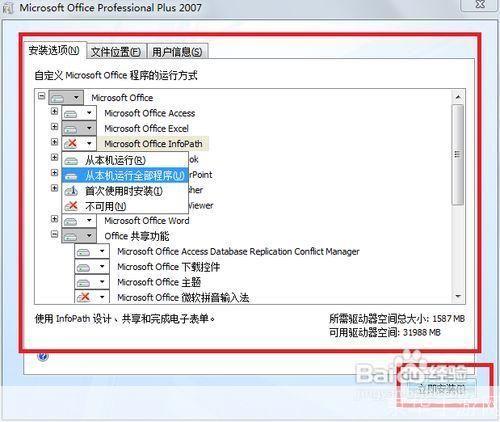
1、准备工作:你需要确保你的电脑满足Office2007的系统要求,Office2007支持Windows XP、Windows Vista和Windows 7操作系统,你还需要准备一个有效的Office2007安装光盘或者ISO镜像文件。
2、插入光盘或运行ISO镜像文件:如果你使用的是光盘版的Office2007,那么你需要将光盘插入电脑的光驱中,如果你使用的是ISO镜像文件,那么你需要使用虚拟光驱软件(如Daemon Tools)来加载ISO文件。
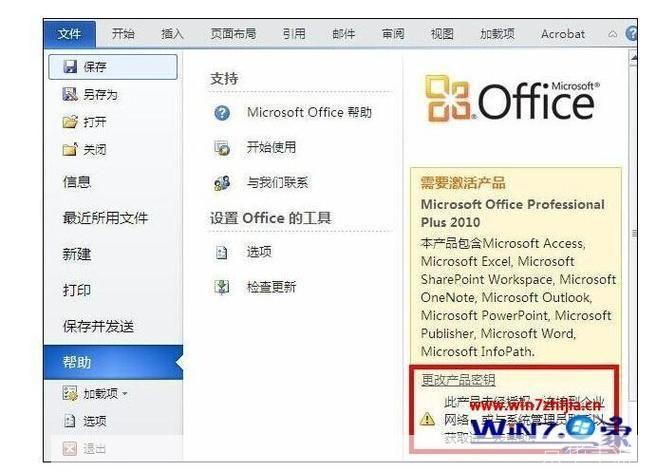
3、启动安装程序:在电脑的“我的电脑”中找到光盘驱动器,双击打开,找到并双击“setup.exe”文件,启动Office2007的安装程序。
4、选择安装类型:在安装程序启动后,会出现一个安装向导窗口,在这个窗口中,你需要选择安装类型,我们可以选择“完全安装”,这样会安装所有的Office组件,如果你只需要其中的一部分组件,也可以选择“自定义安装”。
5、接受许可协议:在选择好安装类型后,安装程序会要求你接受许可协议,阅读许可协议后,如果你同意,那么就勾选“我接受此协议的条款”选项,然后点击“继续”。
6、选择安装位置:接下来,你需要选择Office2007的安装位置,默认情况下,Office2007会被安装在C盘的Program Files文件夹下,如果你希望改变安装位置,可以点击“浏览”按钮,选择一个新的位置。
7、开始安装:在选择好安装位置后,点击“立即安装”按钮,开始安装Office2007,安装过程可能需要一段时间,你可以耐心等待。
8、完成安装:当安装进度条显示为100%时,表示Office2007已经安装完成,此时,你可以点击“关闭”按钮,退出安装程序。
9、激活Office2007:虽然Office2007已经安装完成,但是如果你想使用全部功能,还需要进行激活,你可以购买正版的Office2007产品密钥,然后在安装完成后输入产品密钥进行激活。
以上就是Office2007的安装步骤,虽然步骤看起来有些复杂,但是只要你按照步骤一步一步来,就可以顺利完成安装,如果你在安装过程中遇到任何问题,都可以查阅相关的帮助文档或者联系微软的客服进行咨询。